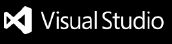Editor File Sync VSCode Extension
这是一个VSCode插件,用于实现前端编辑器与Cursor的双向文件同步功能。
功能特性
- 🔄 双向文件同步: 支持前端编辑器与VSCode/Cursor之间的双向文件内容同步
- 📁 文件管理: 通过侧边栏管理同步的文件列表
- 🌐 WebSocket通信: 基于WebSocket的实时通信机制
- 🎯 SQL文件支持: 专门针对SQL文件进行优化
- 🖱️ 右键菜单: 在文件资源管理器和编辑器中提供右键菜单
安装
- 克隆项目到本地
- 在插件目录下运行:
npm install
npm run compile
- 在VSCode中按
F5 启动调试模式,或打包为 .vsix 文件进行安装
使用方法
1. 启动同步服务
- 点击侧边栏中的 "Start Sync" 按钮
- 或使用命令面板执行
Editor File Sync: Start File Sync
2. 添加文件到同步
- 在侧边栏中点击 "运行sql" 按钮选择文件
- 或在文件资源管理器中右键SQL文件,选择 "运行sql"
- 或在编辑器中右键,选择 "运行sql"
3. 管理同步文件
- 在侧边栏中查看所有同步的文件
- 点击文件旁的 "Remove" 按钮移除同步
4. 停止同步服务
- 点击侧边栏中的 "Stop Sync" 按钮
- 或使用命令面板执行
Editor File Sync: Stop File Sync
配置选项
在VSCode设置中可以配置以下选项:
editor-file-sync.port: WebSocket服务器端口(默认:3001)editor-file-sync.autoStart: 是否在插件激活时自动启动同步服务(默认:false)
技术架构
组件结构
src/
├── extension.ts # 插件主入口
├── managers/
│ └── FileSyncManager.ts # 文件同步管理器
├── providers/
│ └── FileSyncProvider.ts # 侧边栏提供者
└── server/
└── WebSocketServer.ts # WebSocket服务器
通信协议
插件使用WebSocket进行前后端通信,支持以下消息类型:
fileOpened: 文件被打开fileChanged: 文件内容变更fileRemoved: 文件被移除updateFile: 更新文件内容getFiles: 获取同步文件列表syncedFiles: 返回同步文件列表
开发
构建
npm run compile
调试
npm run watch
然后在VSCode中按 F5 启动调试。
测试
npm test
注意事项
- 确保WebSocket端口(默认3001)未被其他程序占用
- 插件仅支持SQL文件的同步
- 文件变更会实时同步到前端编辑器
- 建议在生产环境中配置适当的安全措施
许可证
MIT License
| |